KindleFireに出てくる広告を消す方法
Kindle Fire は広告がうるさい。どこもかしこも広告が現れる。そりゃあAmazonのタブレットだし、買い物を見込んでデバイスを安くしているのはわかります。そこを批判するつもりはないけれど、過ぎたるは及ばざるが如し。広告表示にネット接続して重くなるんじゃ本末転倒です。こういうのは出さないほうが好印象だと思いますよ。
ロック画面
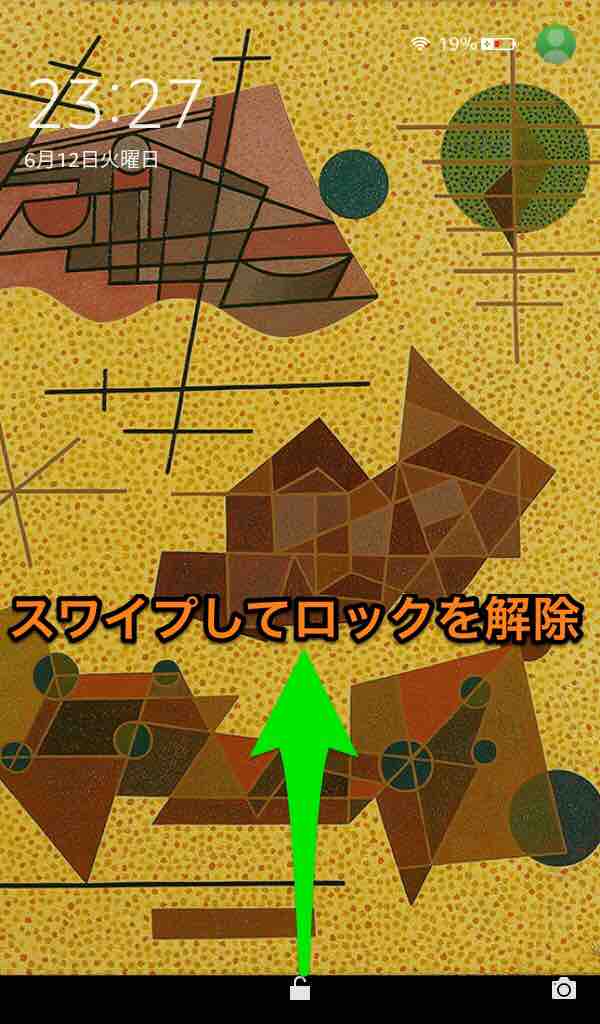
「さあ使うぞ」と立ち上げたとき「信長の野望」の広告が出てきたりする。ダメです。気が削がれます。それは違うでしょう。この広告で購買意欲が上がるとは思えません。
ロック画面の広告ですが、実は消すことが出来ます。設定アプリを立ち上げてください。「アプリとゲーム」から「アプリケーションの設定」を選び「キャンペーン情報」に入る。ここの項目をオフにすれば目的達成。ロック画面もホーム画面と同じ壁紙に統一されます。
壁紙はデフォルトだけではなく、PrimePhotosにある写真を選ぶこともできます。ネット上にある画像も、Silkブラウザで長押しすればダウンロードできるので、PrimePhotosに保存すれば壁紙に使えます。カスタマイズをするうちに愛着が湧くんじゃないかな。
ホーム画面
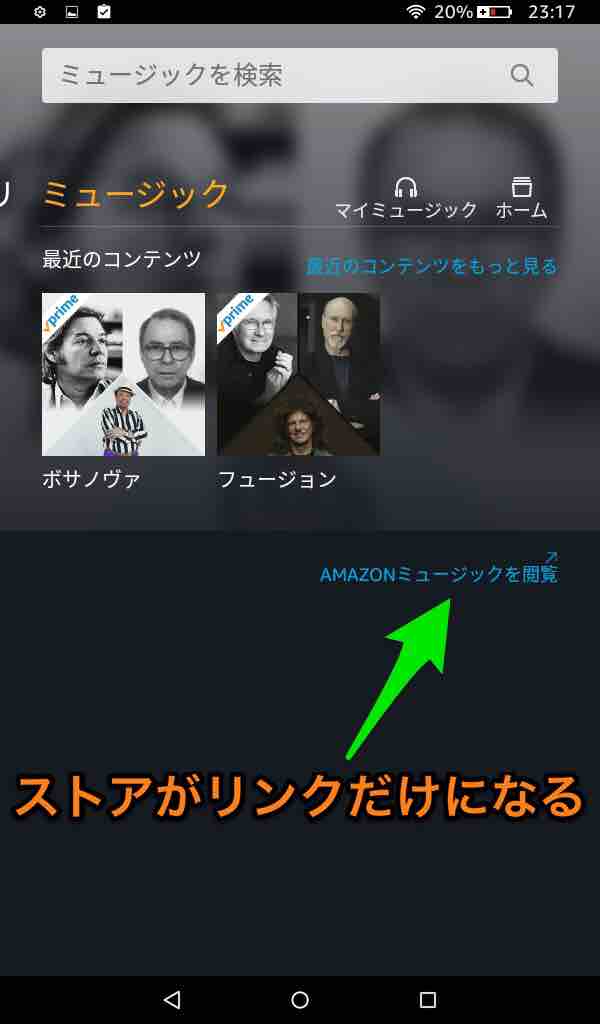
ホーム画面をスワイプすると、「本」や「ビデオ」「ストア」といったタブに切り替わります。ここにもAmazonからのオススメ広告が出るんですよね。まったく不要ですよ。
こうした広告も消すことが出来ます。やはり設定アプリを起動してください。「Amazonアプリケーションの設定」の「ホーム画面」。ここにある「おすすめ」をオフにします。
Silkブラウザ

Kindleの標準WebブラウザはSilkで、Amazonのオリジナルです。なのでそのままだと広告が出ます。お節介ですよね。これも「Amazonアプリケーションの設定」にある「Silkブラウザ」で設定します。「Silkホーム」の「Amazonタブ」をオフにしてください。
右肩のメニューを開いたとき、メニュー画面の下にもAmazonのオススメ商品が表示されます。「インスタント提案」という名前で。ちょっとでも商品と関連づけたい気持ちはわかりますが、これも無くて構わない。横についているスイッチをオフにしておくのが吉です。
Silkはモバイル用とデスクトップ用の表示を切り替えるのが便利ですね。長押しすると、いろいろダウンロードもできるし。広告を消すだけで動作が軽くなります。